5 Consigli per il safari per macOS High Sierra
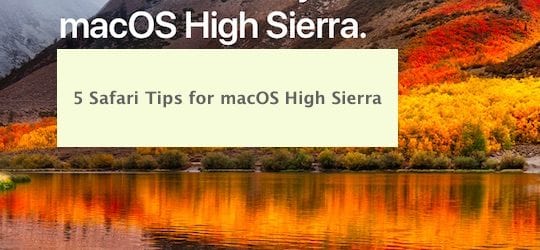
Glossario
Prevenire il Cross Site Tracking in Safari

Clicca su Safari; Preferenze; Privacy. Attivare la funzione “Prova a prevenire il tracciamento incrociato dei siti web” per impedire ai siti web di tracciare il comportamento incrociato.
Opzioni di privacy safari su macOS High Sierra
Potete impostare le opzioni di privacy per i siti web che visitate frequentemente cliccando su Safari; Preferenze; Siti web.
Questa è una nuova funzione resa disponibile in Safari. Permette di impostare le impostazioni di ogni sito web che si visita. Funziona quando questi siti web vengono aperti su diverse schede in Safari.
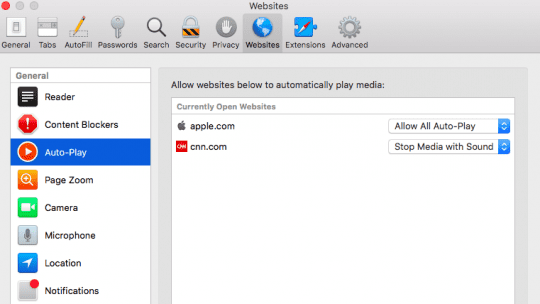
Per esempio, cliccate su Auto-Play sul pannello sinistro e poi scegliete il sito web sulla destra. È possibile personalizzare scegliendo Stop Media with Sound per disattivare gli annunci pop-up che hanno il suono, oppure scegliere Never Auto-Play per fermare il caricamento automatico dei contenuti basati sui media nel browser.
Limit Mic & Accesso alle telecamere in macOS High Sierra
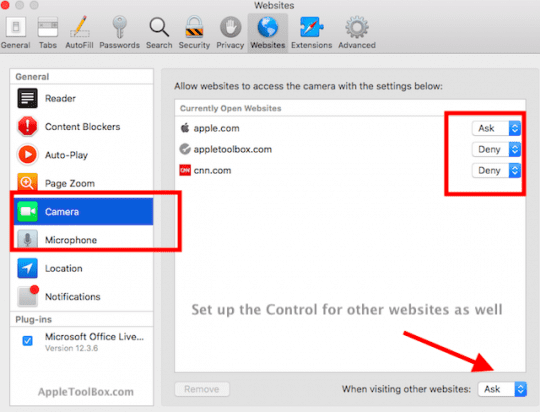
Due nuove caratteristiche che amiamo sono intorno alla telecamera e all’accesso al microfono. Ora è possibile impostarle in modo da non permettere ai siti web di accedere alla fotocamera o al microfono del MacBook senza il tuo permesso.
Fare clic sul pulsante Camera sul pannello sinistro. Puoi scegliere tra l’opzione Chiedi, Rifiuta o Consenti per un determinato sito web che hai aperto sul tuo browser. Vi suggeriamo di passare a ‘Nega’ per motivi di privacy.
Lo stesso vale anche per il microfono.
Scorciatoie Safari Ancora in funzione in MacOS High Sierra
Scorciatoie Safari che funzionano ancora
La buona vecchia scorciatoia di Pressing (Command + Shift +) consente di visualizzare in anteprima le miniature di tutte le schede aperte di Safari. Potete usare i tasti Ctrl+tab per avanzare facilmente attraverso le schede.
Tenere premuto il tasto Opzione mentre si fa clic sulla ‘x’ su una scheda in Safari per chiudere tutte le schede tranne quella.
Queste due scorciatoie sono davvero utili per gli utenti di MacBook che tendono ad aprire i link in nuove schede e lavorano con più schede Safari sul loro computer.
In Safari, potete ancora cliccare su Safari; Preferenze; Tabs per esplorare le varie opzioni messe a vostra disposizione
Passaggio da Safari ad altri browser
Se usate regolarmente Chrome o Firefox e volete provare il nuovo Safari sul vostro MacBook con High Sierra, potete facilmente importare i vostri preferiti e i vostri segnalibri in Safari e iniziare.
Per importare i segnalibri da altri browser, scegliere File> Importa da> Importa da> Google Chrome o File> Importa da> Firefox, quindi selezionare gli elementi che si desidera importare. Potete farlo in qualsiasi momento dopo aver iniziato ad usare Safari, anche se avete già importato gli articoli.
Speriamo che questi consigli vi siano stati utili!
